利用对话式语言增强 Agentforce,使其根据数据采取行动
热烈欢迎
每天都会有来自世界各地的客人抵达 Coral Cloud 度假村,而且通常已经准备好开始放松了。但在此之前,他们必须到前台办理登记手续。因此,Becca 要让她的员工尽可能轻松地跨越最后一个小障碍,以便客人可以尽快开始度假。
每当有人登记入住时,Coral Cloud 工作人员都会在名为 Guest Event(客户活动)的自定义对象上创建一条记录来记录该事件。他们用它来跟踪很多事情,比如客人何时要求打扫房间,或者客人何时参加社交活动。现在,工作人员必须手动创建入住记录,但 Becca 认为有两种方法可以提高这个流程的效率。首先,根据 Data 360 中的最新预订数据,她使用流创建 Guest Event(客户活动)记录。第二,她教 Agentforce 如何通过对话语言启动流。因此,当客人 Sofia Rodriguez 抵达要入住时,前台人员只需要求 Agentforce“为 Sofia Rodriguez 办理入住手续”,Agentforce 就会完成剩下的工作!

完成记录客户活动的流
多亏了 Data 360,Becca 拥有了创建一个流所需的所有信息,该流从联系人(如 Sofia Rodriguez)开始,并根据预订数据创建记录。不过,两者之间的道路有些曲折。正如您在上一步中学到的,身份解析会自动创建连接相关数据模型对象的桥接对象。为了让入住流顺利进行,Becca 必须穿过其中一座网桥,而且要穿过两次。
这座桥名为 Unified Link Individual ccid(统一链接个人 CCID),它将 Salesforce 中的 Sofia 与 Reserv-o-matic 中的 Sofia 连接起来。以下是该桥中数据的简化版本。
全名 |
数据源 |
源 ID |
统一 ID |
|---|---|---|---|
Sofia Rodriguez |
Salesforce |
003bn000002FILwAAO [1] |
ca6369777b7dbca79215f46016e74dd6 |
Sofi Rodriguez |
Reserv-o-matic |
10008155 [2] |
ca6369777b7dbca79215f46016e74dd6 |
请注意,两个 Sofia 的统一 ID 是相同的。因此,如果知道 Sofia 的 Salesforce ID [1],就可以通过统一 ID 找到她的 Reserv-o-matic ID [2]。这一点很重要,因为预订只能通过 Reserv-o-matic ID 与客人绑定。以下是简化版本。
联系人 ID |
入住日期 |
退房日期 |
房型 |
预订状态 |
|---|---|---|---|---|
10008155 [2] |
2021/5/31 |
2021/6/01 |
套房 |
已完成 |
10008155 [2] |
2023/10/19 |
2023/10/21 |
套房 |
已完成 |
10008155 [2] |
2024/4/27 |
2024/5/07 |
套房 |
已完成 |
综上所述,我们来分析一下流的作用。
- 知道 Salesforce 中的源 ID [1],查询网桥以找到统一 ID。
- 知道统一 ID,再次查询网桥以找到 Reserv-o-matic ID [2]。
- 知道了 Reserv-o-matic ID [2],就可以查询预订数据,找到最新的预订详细信息。
- 知道最新预订详细信息后,用这些信息更新流变量。
- 使用变量为登记入住创建 Guest Event(客户活动)记录。
听起来很麻烦,但我们有一些好消息要告诉您:Trailhead 团队已经创建了该流的大部分。剩余部分涉及的对象只有在您创建数据流和设置身份解析后才会存在。所以,完成这个流吧!
- 从 App Launcher(应用程序启动器)
 搜索并选择 Flows(流)。
搜索并选择 Flows(流)。

- 选择 All Flows(所有流)列表视图。

- 单击 Create Check-in Guest Event(创建入住客户活动)。
- 单击 Open Flow(打开流)。
- 单击 Unified Link 1(统一链接 1)元素。
- 为 Data Source(数据源)选择 Data Cloud Object(Data Cloud 对象)。
- 为 Data Space(数据空间)选择 default(默认)。
- 为 Object(对象)选择 Unified Link Individual ccid(统一链接个人 ccid)。请务必选择正确的对象,有几个对象的名称很相似。

- 在 Filter Records(筛选记录)部分,为 Field(字段)选择 Individual Id(个人 ID)。这是第一个表中 Source Id(源 Id)列的实际名称。
- 为 Value(值)选择变量 ContactRecordId。ContactRecordId 是 Trailhead 团队预先创建的一个变量。它仅表示联系人记录的 Salesforce ID。

- 单击 Save(保存)。
好的,流已经精确定位了统一链接表中的第一条记录。是时候使用该记录中的统一 ID 来查找 Reserv-o-matic ID 了。
- 单击 Unified Link 2(统一链接 2)元素。
- 为 Data Source(数据源)选择 Data Cloud Object(Data Cloud 对象)。
- 为 Data Space(数据空间)选择 default(默认)。
- 为 Object(对象)选择 Unified Link Individual ccid(统一链接个人 ccid)。这实际上是与第一个元素相同的对象。
- 在 Filter Records(筛选记录)部分,为 Field(字段)选择 Unified Individual Id(统一个人 ID)。这是第一个表中 Unified ID(统一 ID)列的实际名称。
- 为 Value(值)复制并粘贴
{!Unified_Link_1.UnifiedRecordId__c}。这是指向第一个查询中的统一 ID 的指针。当您点击离开 Value(值)时,文本将被替换为占位符。

- 单击 Add Condition(添加条件)。
- 为 Field(字段)选择 Data Source Object(数据源对象)。
- 为 Operator(运算符)选择 Starts With(开头为)。
- 为 Value(值)键入
External(外部)。

数据模型对象的真正名称是 ExternalReservation,而不是简化表中的 Reserv-o-matic。添加此额外条件后,流会忽略 Sofia 的 Salesforce ID,并查找第一个表中的 10008155。
- 单击 Save(保存)。
现在您已经知道 Sofia 的 Reserv-o-matic ID,可以找到她最近的预订了。
- 单击 Reservation 1(预约 1)元素。
- 为 Data Source(数据源)选择 Data Cloud Object(Data Cloud 对象)。
- 为 Data Space(数据空间)选择 default(默认)。
- 为 Object(对象)选择 ExternalReservation。
- 在 Filter Records(筛选记录)部分,为 Field(字段)选择 Contact ID(联系人 ID)。
- 为 Value(值)复制并粘贴
{!Unified_Link_2.SourceRecordId__c}。这是指向之前查询的指针。
- 对于 Sort Order(排序顺序),选择 Descending(降序)。
- 对于 Sort Order(排序方式),选择 Check_in_Date_c__c。
- 单击 Save(保存)。
这种排序方式将最近的预订放在结果的顶部,因此流的其余部分都会使用它。拼图的最后一块是使用预订详细信息来设置变量 (EventSummary) 的值,该变量最终被放入新的 Guest Event(客户活动)记录中。
- 单击 Event Summary(事件摘要)元素。
- 为 Value(值)复制并粘贴以下内容:
Check-in date of {!Reservation_1.Check_in_Date_c__c}, check-out date of {!Reservation_1.Check_out_Date_c__c}, for room type {!Reservation_1.Room_type_c__c}(入住日期为 {!Reservation_1.Check_in_Date_c__c},退房日期为 {!Reservation_1.Check_out_Date_c__c},房型为 {!Reservation_1.Room_type_c__c})。
- 单击 Value(值)方框外部,使 Save(保存)按钮可用,然后单击 Save(保存)。
- 单击 Activate(激活)。
- 关闭 Flow(流)选项卡。
干得好,流已经成形。虽然有点费事,但一旦 Agentforce 知道如何使用它,几乎马上就能得到回报。
创建入住 Agentforce 操作
对您来说还有更多好消息:设置 Agentforce 来使用流的过程非常简单。
- 单击 Setup(设置)图标
 ,并选择 Setup(设置)。
,并选择 Setup(设置)。
- 在 Quick Find(快速查找)框中搜索并选择 Einstein Setup(Einstein 设置)。
- 将 Turn on Einstein(打开 Einstein)开关切换为 On(打开)。

- 在 Quick Find(快速查找)框内搜索并选择 Einstein for Sales(适用于销售的 Einstein)。
- 销售邮件可能已在您的组织中启用,如果没有,请将 Turn on Sales Emails(打开销售电子邮件)开关切换到 Enabled(已启用)。设置可能需要一些时间,但在此期间您可以继续工作。几分钟后,您可能需要刷新浏览器以清除设置警报。

- 刷新浏览器。
- 在 Quick Find(快速查找)框中,在 Agentforce Studio 下搜索并选择 Agentforce Agents(Agentforce 智能体)。如果您找不到 Agentforce Agents(Agentforce 代理)页面,请刷新浏览器后再次尝试。
- 在 Agentforce Agents(Agentforce 智能体)页面的顶部,单击 Agentforce 切换开关,确保设置为 On(开启)。

- 单击 Enable the Agentforce (Default) Agent(启用 Agentforce(默认)智能体)切换开关,并确保设置为 On(开启)。

现在进行 Agent Action(智能体操作)
- 刷新浏览器。
- 在 Quick Find(快速查找)框中,搜索并选择 Agentforce Assets(Agentforce 资产)。
- 单击 Actions(操作)选项卡。
- 单击 New Agent Action(新建智能体操作)。
- 为 Reference Action Type(参考操作类型)选择 Flow(流)。
- 为 Reference Action(参考操作)选择 Create Check-in Guest Event(创建入住客户活动)。
- 单击 Next(下一步)。
花点时间看看 Agentforce 从流中带来了什么。最重要的是,流要有明确的说明,并将其放入 Agentforce 操作指令中。变量也有良好的说明,放在输入和输出指令中。这些对于 Agentforce 理解流的目的以及如何使用流至关重要。Becca 遵循了最佳实践并很好地记录了她的工作,值得称赞。
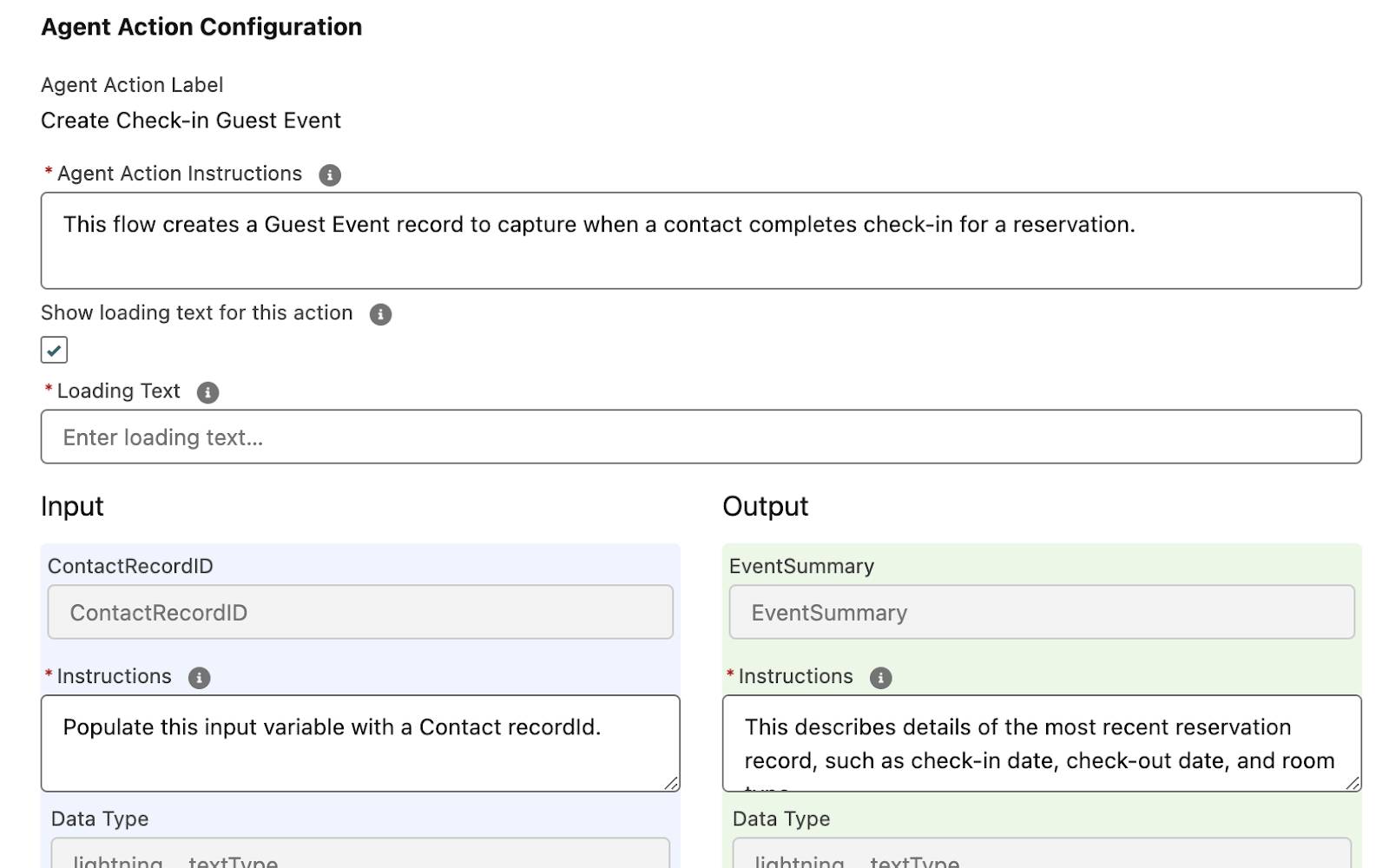
- 取消选中 Show loading text for this action(显示正在为此操作加载文本)。
- 在 Input(输入)下方勾选 Require input(需要输入)。
- 在 Output(输出)下方勾选 Show in conversation(在对话中显示)。
- 单击 Finish(完成)。
添加到 Agentforce
您的新建操作已完成,但您需要将其添加到 Agentforce 中。
- 在 Quick Find(快速查找)框中,搜索并选择 Agentforce Agents(Agentforce 智能体)。
- 单击 Einstein Copilot 或 Agentforce Default(Agentforce 默认)。

- 单击 Open in Builder(在生成器中打开)。确保您的代理未处于激活状态,应显示 Activate(激活)按钮。如果显示 Deactivate(取消激活)按钮,单击 Deactivate(取消激活)。
添加一个主题并对其进行更新。
- 在 Topics(主题)中,单击 New(新建),然后选择 Add from Asset Library(从资产库添加)。
- 勾选 General CRM(一般 CRM)框并单击 Finish(完成)。
- 从 Topics(主题)中,单击 General CRM(一般 CRM)。

- 单击底部的 New Version(新版本)。
- 单击 Save(保存)。
- 从 Topics(主题)中,再次单击 General CRM(一般 CRM)。
- 单击 This Topic’s Actions(该主题的操作)。

- 单击 New(新建),然后选择 Add from Asset Library(从资产库添加)。

- 勾选 Create Check-in Guest Event(创建入住客户活动)方框,然后单击 Finish(完成)。
- 刷新您的浏览器窗口并单击 General CRM(一般 CRM)。
- 单击 This Topic’s Actions(该主题的操作)并验证列表中是否存在 Create Check-in Guest Event(创建入住客户活动)。如果没有,重复第 6 - 10 步。备注:有时在练习环境中,您首次保存新增操作时,该操作可能与主题不相关。
- 单击 Activate(激活)。备注:如果显示 Configuration Issues Detected(检测到配置问题)弹出窗口,单击 Ignore & Activate(忽略并激活)。
- 关闭 Agent Builder(代理生成器)选项卡,返回 Sales(销售人员)应用程序。
就这样,Agentforce 可以帮助客人办理入住手续了。剩下的就是对其进行测试了。
- 在 Sales(销售)应用程序中,单击 Contacts(联系人)选项卡。
- 导航到联系人 Sofia Rodriguez。
- 刷新浏览器窗口。
- 单击 Agentforce 图标,打开 Agentforce 面板。

- 在 Agentforce 面板中,输入
Check in Sofia Rodriguez(为 Sofia Rodriguez 办理入住),然后按 Enter。
片刻之后,Agentforce 智能体应回复登记入住已完成,并提供登记入住的一些详细信息。Guest Event(客户活动)记录也已创建。
- 向下滚动找到 Guest Events(客户活动)相关列表,然后单击新创建的 GE record(GE 记录)。

太好了,入住事件如期记录了。
- 关闭 Agentforce 面板。
Becca 计划的第二阶段取得了成功。度假村的员工们非常喜欢它为给客人办理入住手续带来的便利,社交协调员已经要求 Becca 教 Agentforce 如何为他的活动创建客户活动。
就是这样。Becca 对自己的项目结合 Data 360 和 Agentforce 来改善客人和员工体验的方式非常满意。在短暂反思项目的成功后,Becca 出发去寻找社交协调员,开始他们的下一个 AI + 数据冒险。
